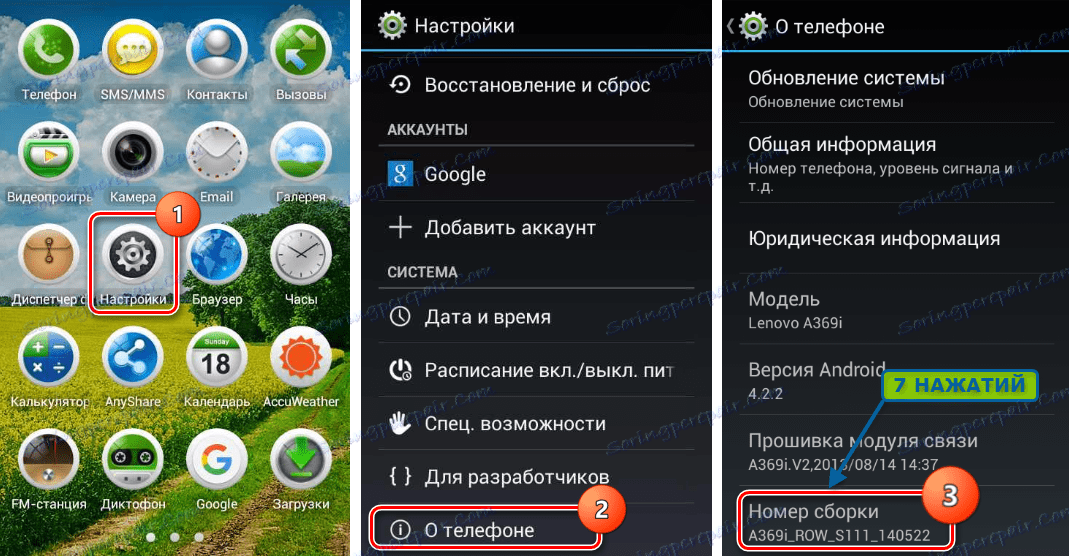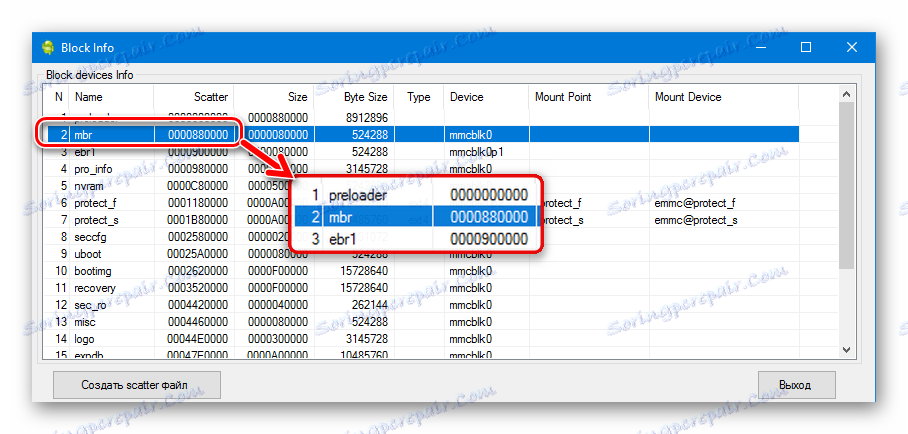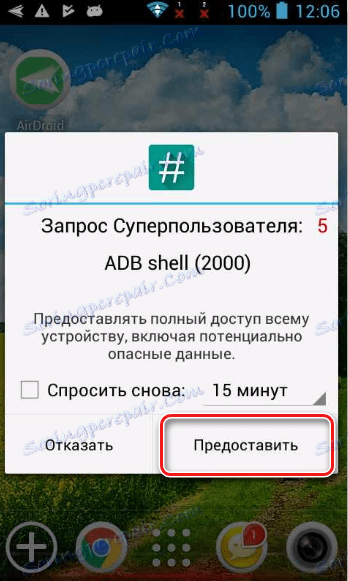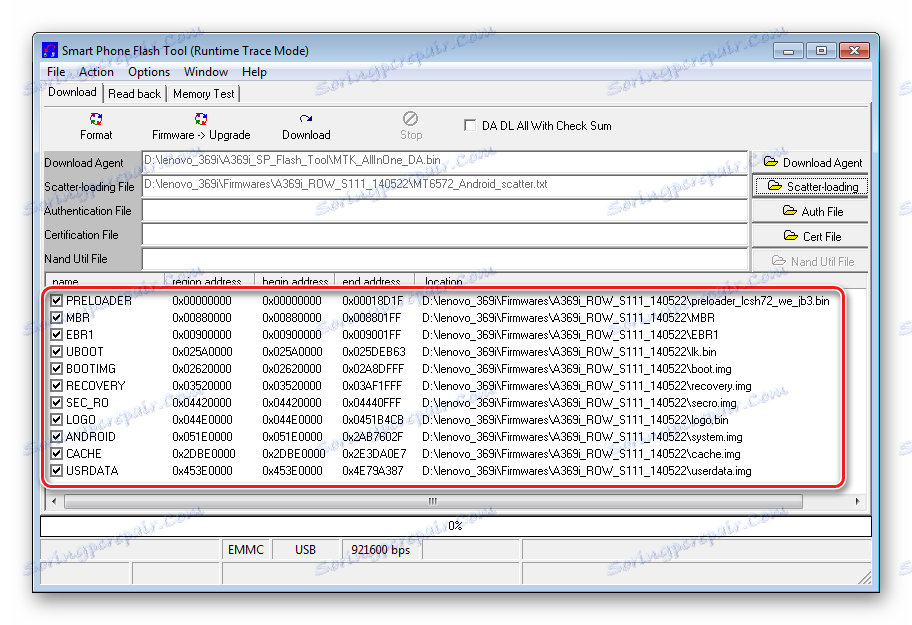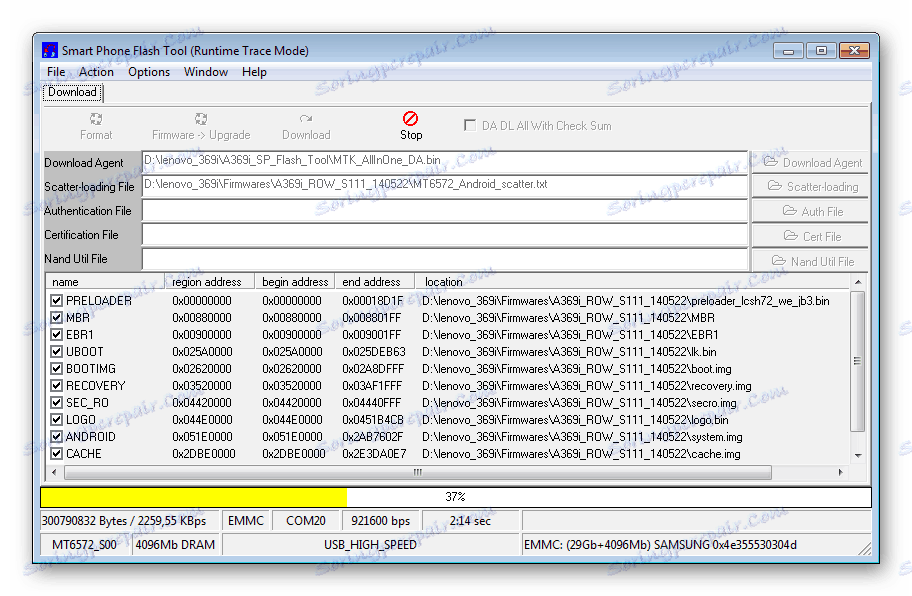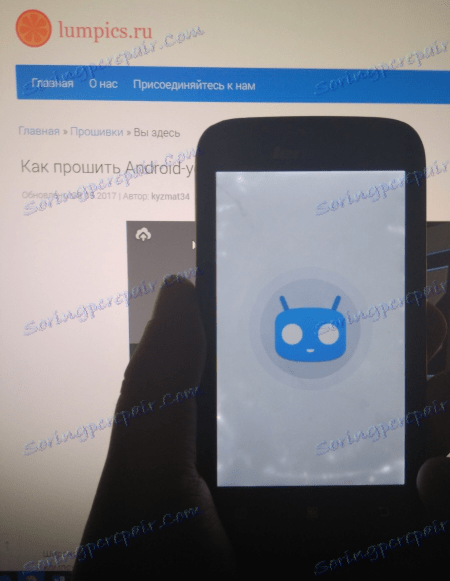نرم افزار برای Lenovo IdeaPhone A369i
گوشی هوشمند Lenovo IdeaPhone A369i چند سالی است که به واسطه بسیاری از صاحبان مدل به وظیفهای اختصاص داده شده به دستگاه می پردازد. در این مورد، در طول عمر مفید، ممکن است لازم باشد فلش دستگاه به علت عدم امکان ادامه عملکرد عادی دستگاه بدون نصب مجدد سیستم نرم افزار باشد. علاوه بر این، برای مدل ایجاد شده است بسیاری از سیستم عامل و پورت های سفارشی، استفاده از آن اجازه می دهد تا تا حدودی نوآورانه گوشی های هوشمند از نظر نرم افزار.
مقاله در مورد روش های اساسی بحث خواهد کرد که با استفاده از آن شما می توانید سیستم عامل رسمی در Lenovo IdeaPhone A369i را مجددا نصب کنید، یک دستگاه غیر کارآمد را بازگردانید و نسخه فعلی اندروید تا 6.0 را نصب کنید.
ما نباید فراموش کنیم که رویه های ضبط فایل های سیستم در قسمت های حافظه اسمارت فون یک خطر بالقوه دارند. کاربر به طور مستقل تصمیم خود را در مورد کاربرد خود می گیرد و همچنین به طور مستقل مسئولیت آسیب احتمالی دستگاه را در نتیجه دستکاری می کند.
محتوا
آمادگی
قبل از انجام فرایند بازنویسی حافظه یک دستگاه اندرویدی، باید به نحوی خاص خود دستگاه و همچنین برنامه های کامپیوتری و سیستم عامل مورد استفاده برای عملیات را آماده کنید. به شدت توصیه می شود که تمام مراحل تهیه شده در زیر را کامل کنید. این از مشکلات احتمالی اجتناب می کند و همچنین به سرعت دستگاه را در صورت وقوع شرایط و شکست های غیرمجاز بازگرداند.

رانندگان
نصب نرم افزار در Lenovo IdeaPhone A369i شامل استفاده از ابزارهای نرم افزاری تخصصی است که نیاز به اتصال گوشی هوشمند به کامپیوتر از طریق USB دارند. جفت شدن نیاز به حضور رانندگان خاص در سیستم مورد استفاده برای عملیات دارد. درایورها با پیروی از مراحل دستورالعمل از مواد موجود در لینک زیر نصب می شوند. دستکاری با مدل مورد نظر نیاز به نصب درایور ADB، و همچنین درایور VCOM برای دستگاه Mediatek.
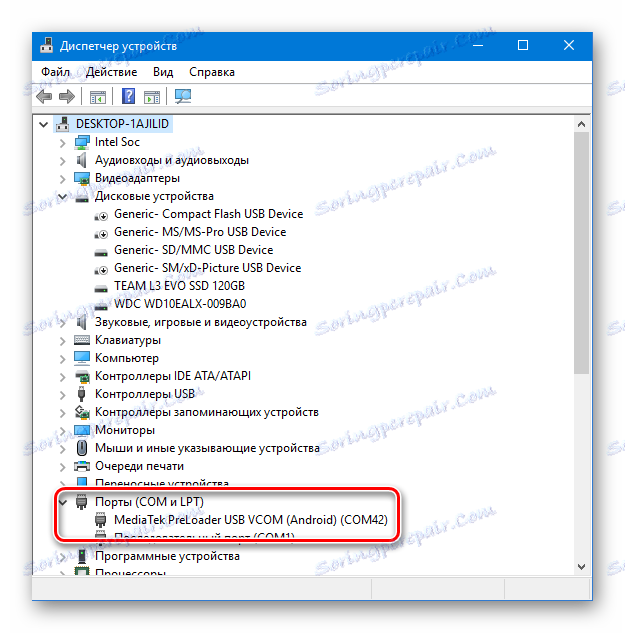
درس: نصب درایور برای سیستم عامل آندروید
بایگانی حاوی رانندگان مدل برای نصب دستی در سیستم می تواند در اینجا دانلود شود:
دانلود درایور برای سیستم عامل لینوکس IdeaPhone A369i
ممیزی سخت افزار
مدل مورد نظر در سه اصلاح سخت افزاری ساخته شده است. قبل از اینکه به سیستم عامل بپیوندید، بسیار مهم است که کدام نسخه از اسمارتفون را که باید با آن برخورد کنید، درک کنید. برای پیدا کردن اطلاعات لازم، لازم است چندین مرحله انجام شود.
- اشکال زدایی را روی YUSB فعال کنید برای انجام این روش، شما باید مسیر را دنبال کنید: "تنظیمات" - "O تلفن" - "شماره ساخت" . در آخرین نقطه شما باید آن را 7 بار ضربه بزنید.
![Lenovo IdeaPhone A369i فعال کردن آیتم برای توسعه دهندگان در منوی تنظیمات]()
در بالا، آیتم «برای توسعه دهندگان» در منوی «تنظیمات» فعال می شود، به آن بروید. سپس علامت گذاری شده در جعبه "Debug USB" را علامت بزنید و دکمه "OK" را در پنجره پرس و جو باز کنید.
- دانلود برنامه برای PC MTK ابزار خوانده و آن را در یک پوشه جداگانه باز کنید
- ما گوشی هوشمند را به کامپیوتر متصل می کنیم و MTK Droid Tools را اجرا می کنیم. تأیید صحیح جفت شدن تلفن و برنامه نمایش تمام پارامترهای اساسی دستگاه در پنجره برنامه است.
- دکمه "Map Blocks" را فشار دهید، که منجر به ظاهر پنجره "Block Info" می شود.
- تجدید نظر سخت افزار Lenovo A369i با مقدار پارامتر "پراکندگی" خط شماره 2 "mbr" پنجره "Block Info" تعیین می شود .
![Lenovo IdeaPhone A369i MTK Droid Tools بلوک ردیف اطلاعات mbr]()
اگر مقدار پیدا شده است "000066000" - ما با دستگاه بازنویسی اول (Rev1) برخورد می کنیم، و اگر "000088000" آن یک گوشی هوشمند از ویرایش دوم (Rev2) است. ارزش "0000C00000" به معنی revision به اصطلاح Lite است.
- هنگام بارگیری بسته ها با سیستم عامل های رسمی برای اصلاح های مختلف، باید نسخه ها را به صورت زیر انتخاب کنید:
- Rev1 (0x600000) - نسخه S108، S110؛
- Rev2 (0x880000) - S111، S201؛
- مطلب ( 0xC00000 ) - S005، S007، S008.
- روشهای نصب نرم افزار برای هر سه نسخه، همان مراحل و استفاده از ابزارهای برنامه ی مشابه را شامل می شود.
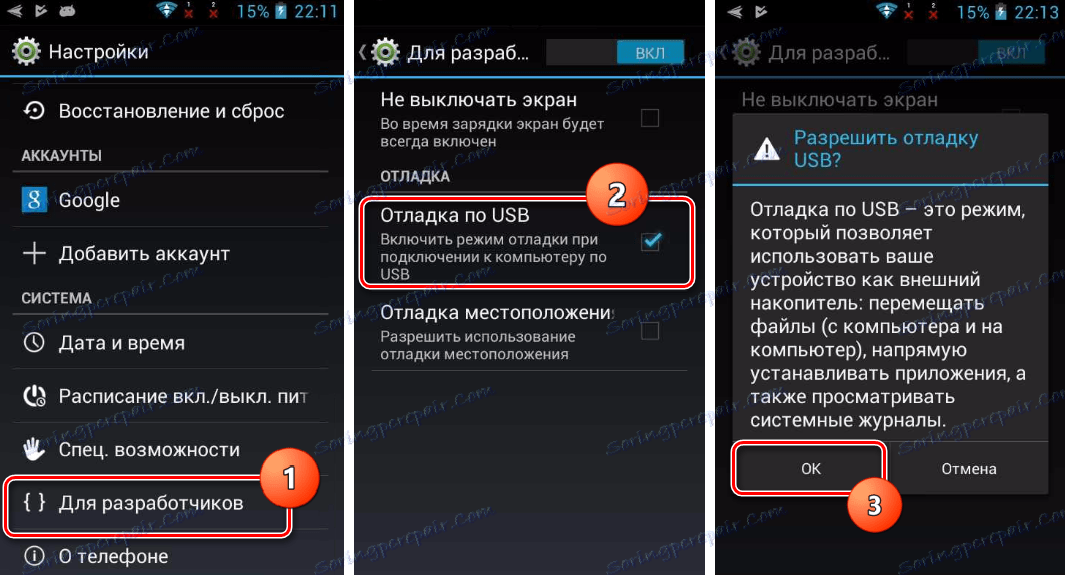
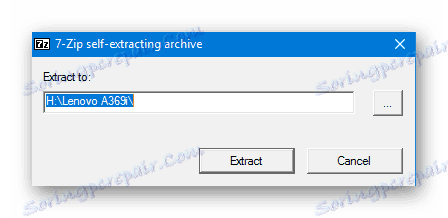
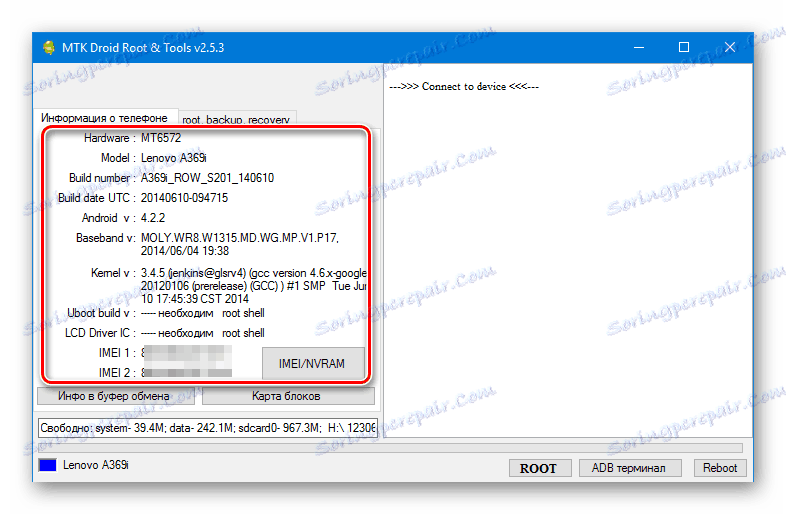
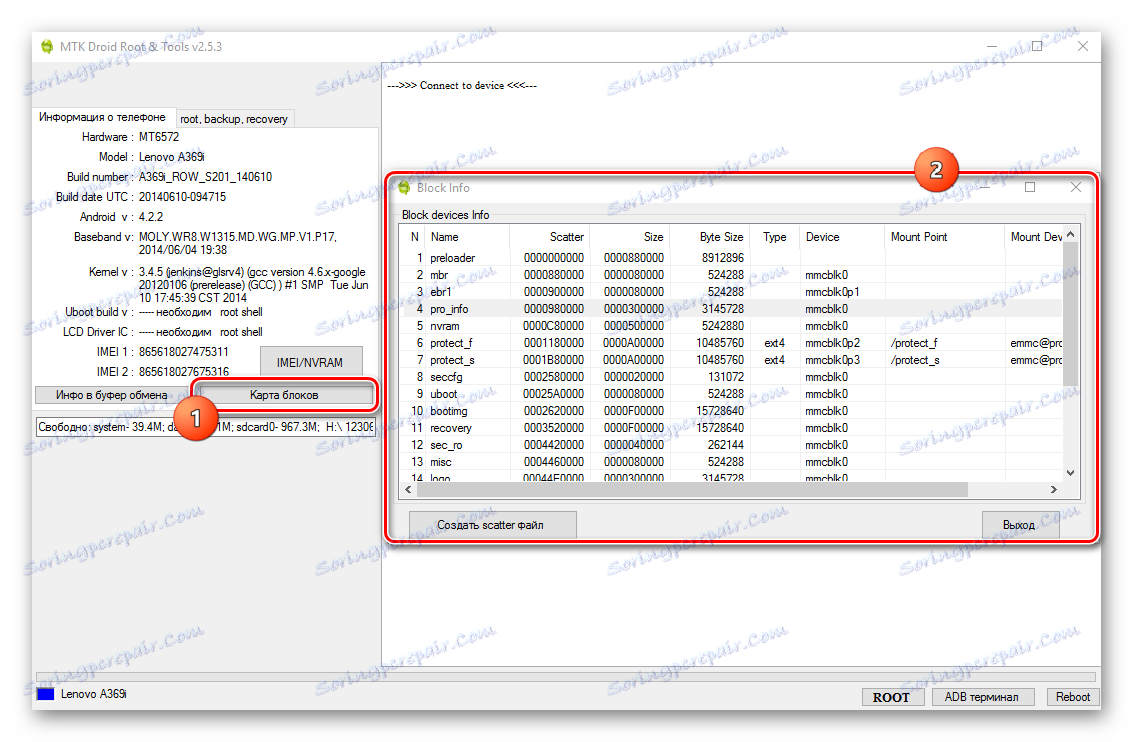
A369i Rev2 برای نشان دادن عملیات های مختلف در طول نصب با استفاده از یکی از روش های زیر توضیح داده شد. این در تلفن هوشمند نسخه دوم است که عملکرد فایل هایی که در لینک های این مقاله قرار گرفته اند مورد آزمایش قرار گرفته است.
گرفتن حق ریشه
به طور کلی، برای نصب در Lenovo A369i از نسخه های رسمی سیستم نرم افزار، حقوق Superuser مورد نیاز نیست. اما لازم است که بدست آوردن آنها برای تهیه پشتیبان کامل قبل از فلش، و همچنین برای انجام تعدادی از توابع دیگر. گرفتن یک ریشه در گوشی هوشمند بسیار ساده است با استفاده از یک برنامه Android. فراموروت . کافی است دستورالعمل های مندرج در ماده را دنبال کنید:
درس: دریافت ریشه حقوق به Android از طریق Framaroot بدون یک کامپیوتر
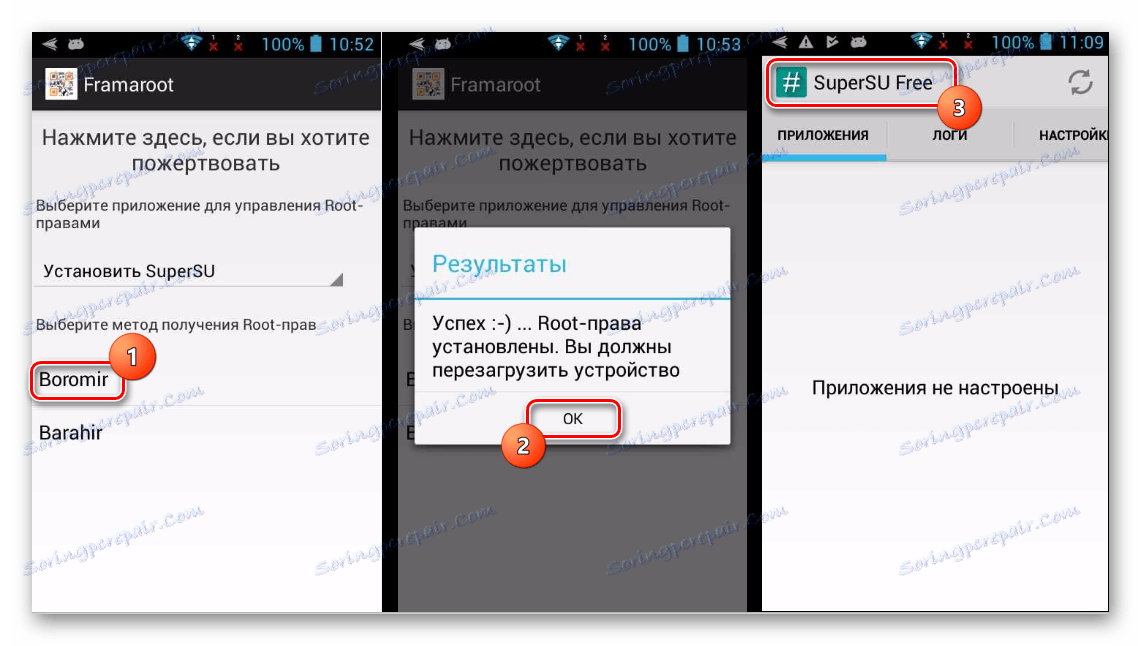
پشتیبان گیری
با توجه به این واقعیت که هنگام نصب سیستم عامل از Lenovo A369i، تمام داده ها، از جمله داده های کاربر حذف خواهند شد، قبل از فلاش، لازم است یک نسخه پشتیبان از تمام اطلاعات مهم ایجاد شود. علاوه بر این، هنگام استفاده از بخش حافظه دستگاه های Lenovo MTK بخش "NVRAM" اغلب رونویسی می شود، که پس از بوت شدن سیستم نصب شده، منجر به عدم قابلیت استفاده از شبکه های تلفن همراه می شود.
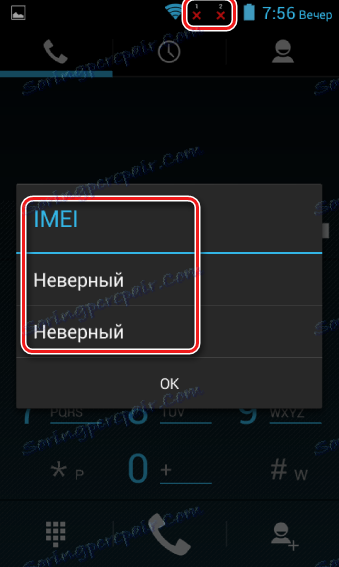
برای اجتناب از مشکلات، توصیه می شود برای ایجاد یک پشتیبان کامل از سیستم با استفاده از SP فلش ابزار . چگونه می توان این دستورالعمل های دقیق نوشته شده را که می توان در مقاله یافت کرد:
درس: نحوه پشتیبان گیری از دستگاه Android خود را قبل از فلش
از آنجایی که بخش NVRAM ، از جمله اطلاعات IMEI، نقطه آسیب پذیر ترین دستگاه است، ما با استفاده از MTK Droid Tools یک بخش تخلیه ایجاد می کنیم. همانطور که در بالا ذکر شد، این به Superuser نیاز دارد.
- ما دستگاه ریشه در حال اجرا با اشکال زدائی USB فعال را به کامپیوتر متصل می کنیم و MTK Droid Tools را راه اندازی می کنیم.
- را فشار دهید "ROOT" ، و سپس "بله" در پنجره پرس و جو ظاهر می شود.
- هنگامی که یک درخواست بر روی صفحه نمایش Lenovo A369i ظاهر می شود، ما ADB Shell Superuser را ارائه می دهیم.
![Lenovo IdeaPhone A369i ابزار MTK Droid ارائه حقوق ریشه ADB Shell]()
و صبر کن تا MTK Droid Tools دستکاری های لازم را انجام دهد
- پس از دریافت پوسته ریشه موقت، همانطور که توسط تغییر رنگ نشانگر در گوشه پایین سمت راست پنجره به سبز نشان داده شده است، و همچنین پیام در پنجره ورود به سیستم، دکمه IMEI / NVRAM را فشار می دهیم.
- در پنجره باز شده برای ایجاد یک روتر، شما باید دکمه Backup را فشار دهید، آن را فشار دهید.
- در نتیجه یک پوشه "BackupNVRAM" در دایرکتوری با MTK Droid Tools ایجاد خواهد شد که حاوی دو فایل است که اساسا یک نسخه پشتیبان از پارتیشن دلخواه هستند.
- با استفاده از فایل های به دست آمده از دستورالعمل فوق، با تکمیل مراحل فوق، بخش "NVRAM" و همچنین IMEI را بازگردانید ، اما با استفاده از دکمه "Restore" در پنجره از مرحله 4، آسان است.
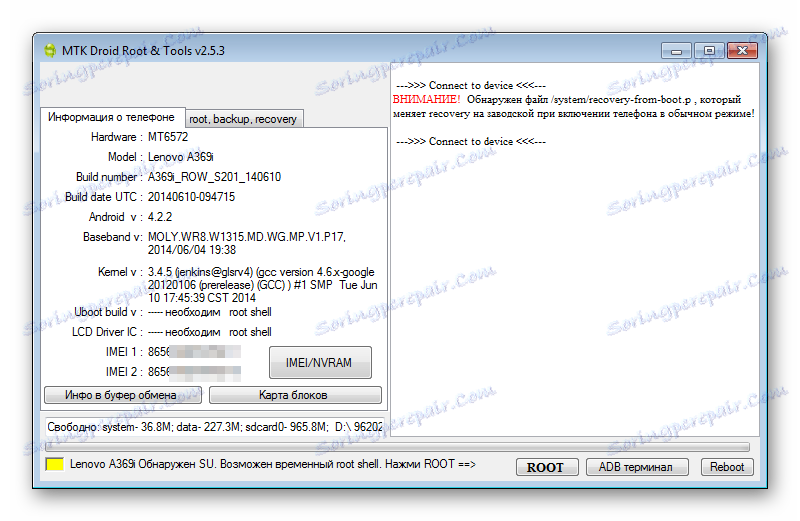
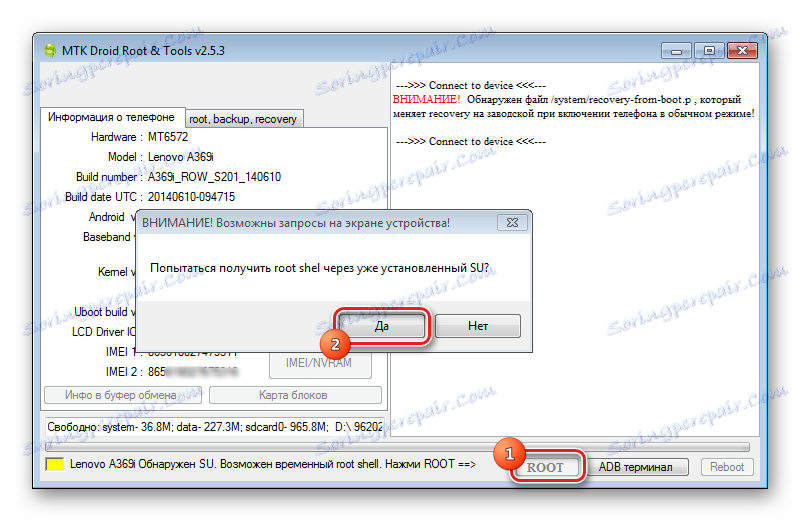
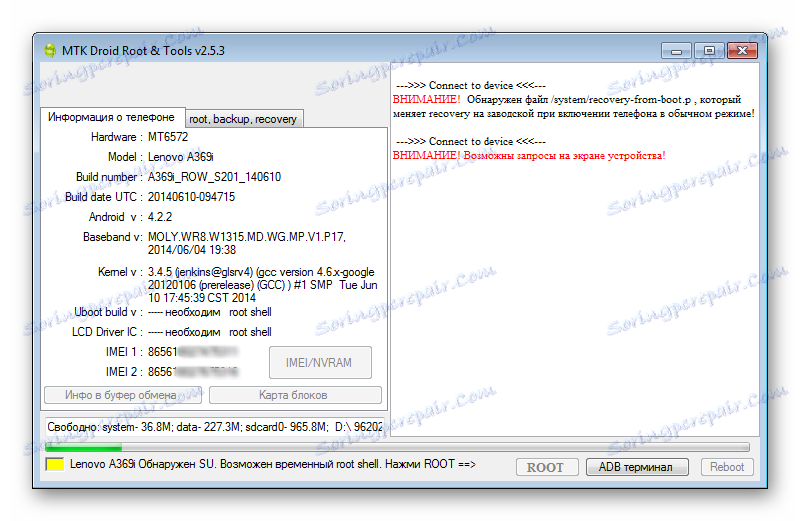
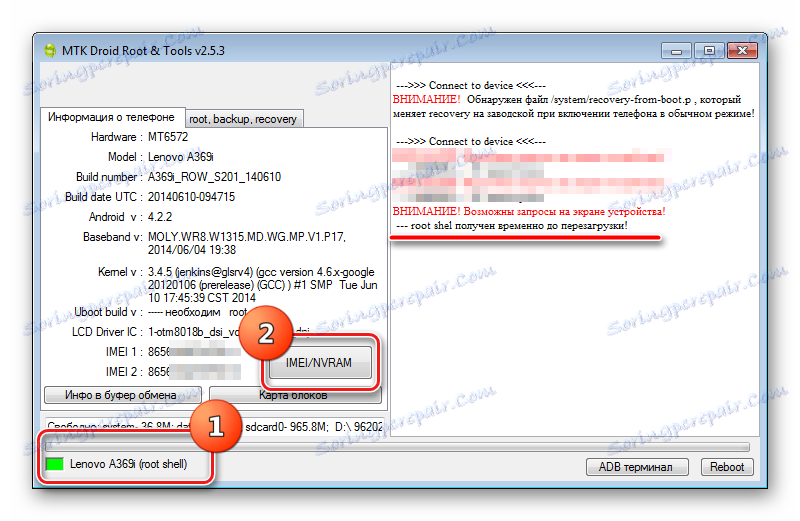
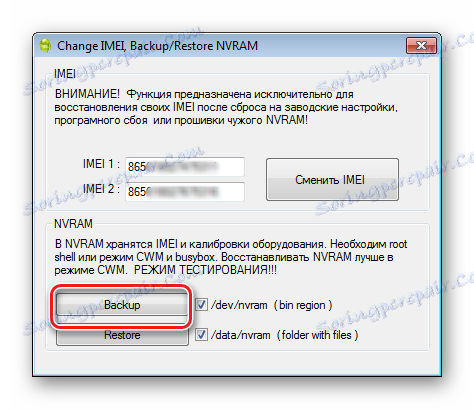
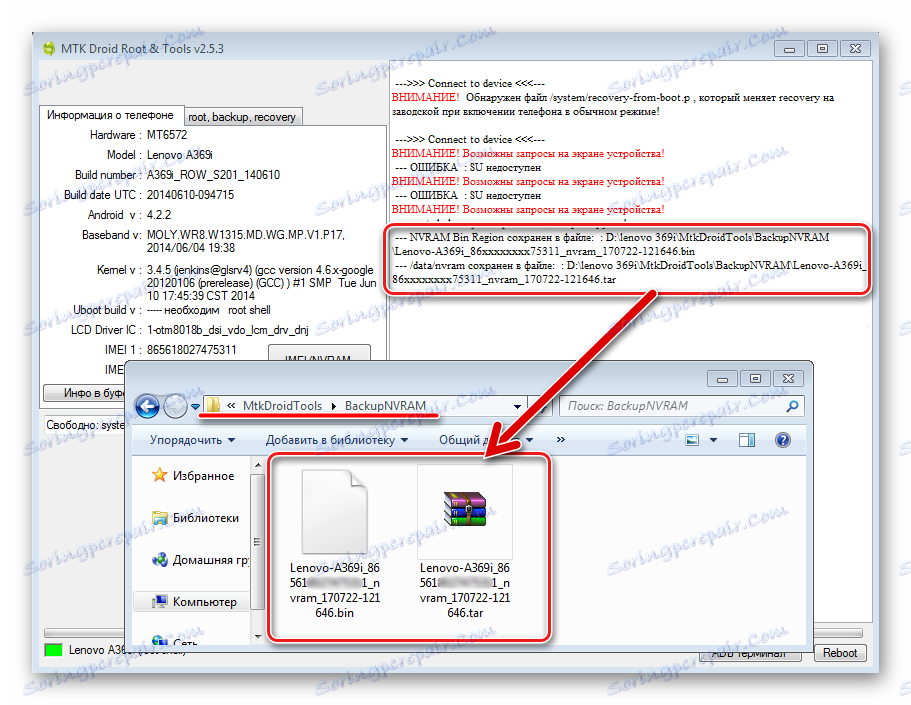
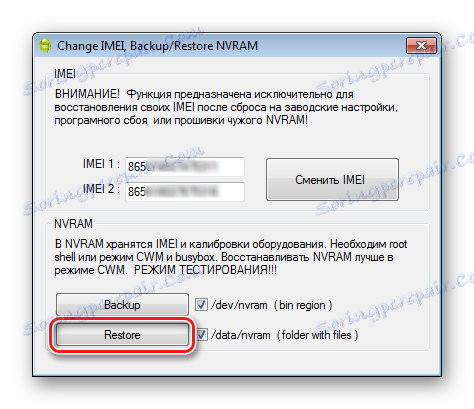
نرم افزار
با داشتن پشتی پشتیبان ها و نسخه پشتیبان «NVRAM» Lenovo A369i، می توانید با خیال راحت به روش سیستم عامل ادامه دهید. نصب نرم افزار سیستم در دستگاه در نظر گرفته شده می تواند توسط چندین روش انجام شود. با استفاده از دستورالعمل های زیر به نوبه خود، ابتدا نسخه رسمی آندروید از Lenovo و سپس یکی از راه حل های سفارشی دریافت می کنیم.

روش 1: سیستم عامل رسمی
برای نصب نرم افزار رسمی در Lenovo IdeaPhone A369i، شما می توانید از امکانات یک ابزار شگفت انگیز و تقریبا جهانی برای کار با دستگاه های MTK استفاده کنید - SP فلش ابزار . نسخه نرم افزار از مثال زیر، مناسب برای کار با مدل مورد نظر، می تواند در لینک دانلود شود:
دانلود SP Flash Tool برای Lenovo IdeaPhone A369i Firmware
مهم است که توجه داشته باشید که دستورالعمل های زیر نه تنها برای نصب مجدد آندروید در Lenovo IdeaPhone A369i یا به روز رسانی نسخه های نرم افزاری مناسب است، بلکه برای بازگرداندن دستگاهی که روشن نیست، بارگذاری نمی کند یا به درستی کار نمی کند.
در مورد اصلاح سخت افزار های مختلف گوشی های هوشمند و نیاز به انتخاب نسخه نرم افزار مناسب فراموش نکنید. بایگانی را با یکی از سیستم عاملهای موجود برای نسخه خود دانلود و بیرون کشید. Firmware برای دستگاه های بازنگری دوم در لینک موجود است:
نرم افزار رسمی Lenovo IdeaPhone A369i برای SP Flash Tool را دانلود کنید
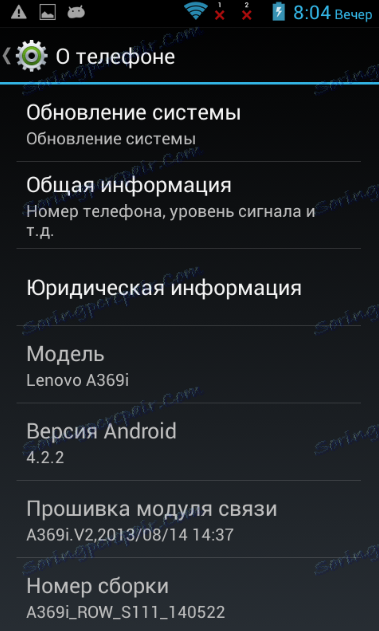
- SP Flash Tool را با دوبار کلیک روی Flash_tool.exe در پوشه حاوی فایل های برنامه اجرا کنید.
- در پنجره ای که باز می شود، روی دکمه "Scatter-loading" کلیک کنید، سپس مسیر برنامه را به فایل MT6572_Android_scatter.txt مشخص کنید ، که در دایرکتوری به دست آمده در نتیجه بازپخش کردن بایگانی با سیستم عامل است.
- پس از بارگیری همه تصاویر به برنامه و آدرس بخش حافظه ایده Lenovo IdeaPhone A369i به عنوان یک نتیجه از مرحله قبل
![Lenovo IdeaPhone A369i SP فلش ابزار پراکنده بارگذاری شده است]()
دکمه "Download" را فشار دهید و منتظر بمانید تا چک کردن کلیدهای فایل های تصویری، یعنی انتظار میله های بنفش در نوار پیشرفت برای اجرا باشد.
- گوشی را خاموش کنید، باتری را بیرون بیاورید و سپس دستگاه را با یک کابل به پورت USB کامپیوتر وصل کنید.
- انتقال فایل ها به بخش های حافظه ی Lenovo IdeaPhone A369i به طور خودکار شروع می شود.
![Lenovo IdeaPhone A369i SP فلش ابزار پیشرفت های سیستم عامل]()
ما باید صبر کنیم تا نوار پیشرفت با رنگ زرد پر شود و پنجره «Download OK» ظاهر شود .
- در این حال، نصب سیستم عامل آندروید نسخه رسمی به پایان رسیده است. دستگاه را از کابل USB جدا کنید، باتری را جایگزین کنید، سپس با فشار دادن دکمه Power ، تلفن را روشن کنید.
- پس از آغاز کردن اجزای نصب شده و دانلود، که مدت زمان زیادی طول می کشد، صفحه تنظیم اولیه برای اندروید ظاهر می شود.
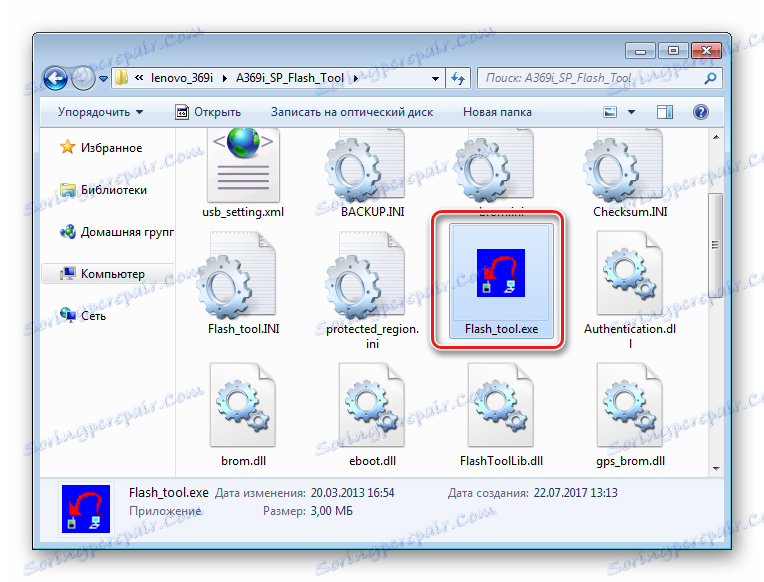
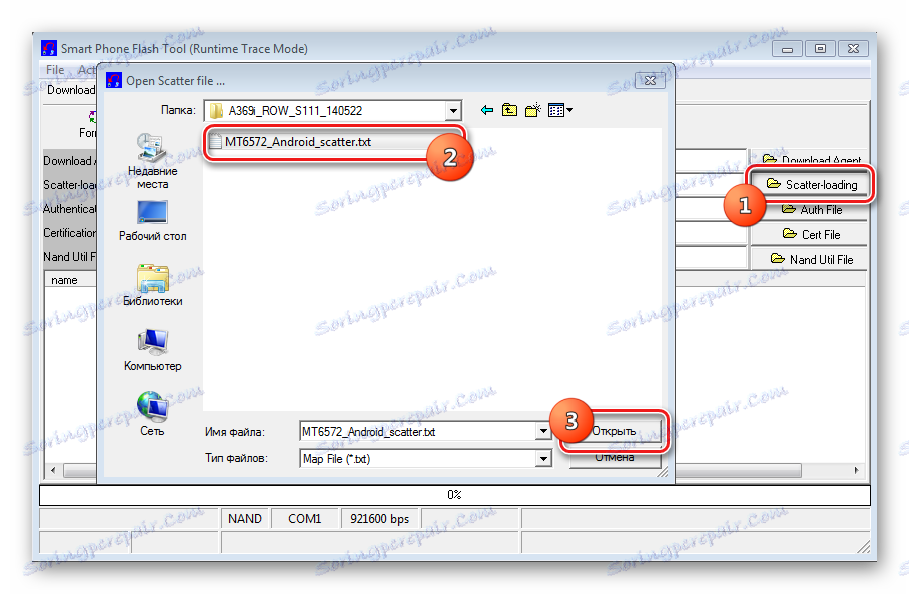
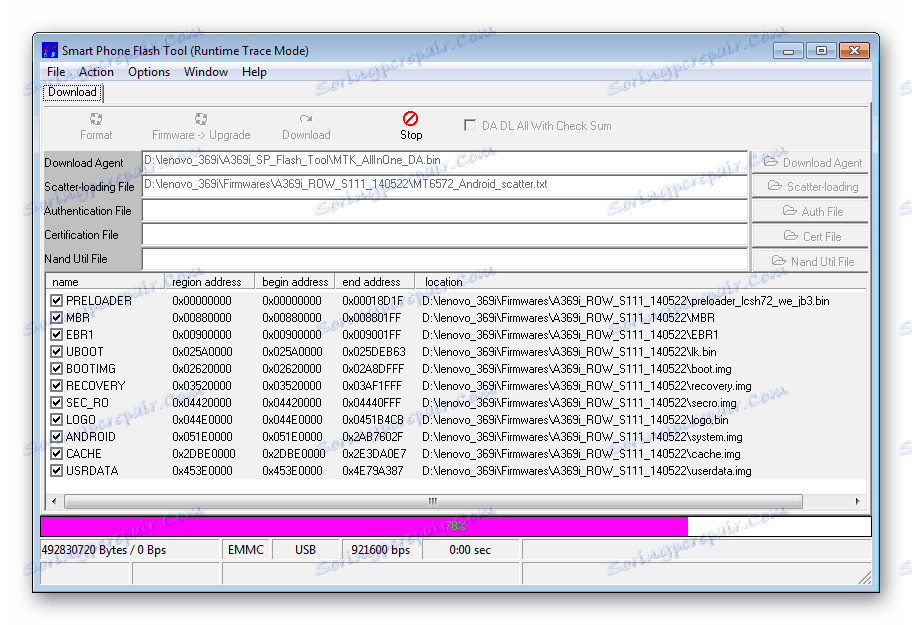

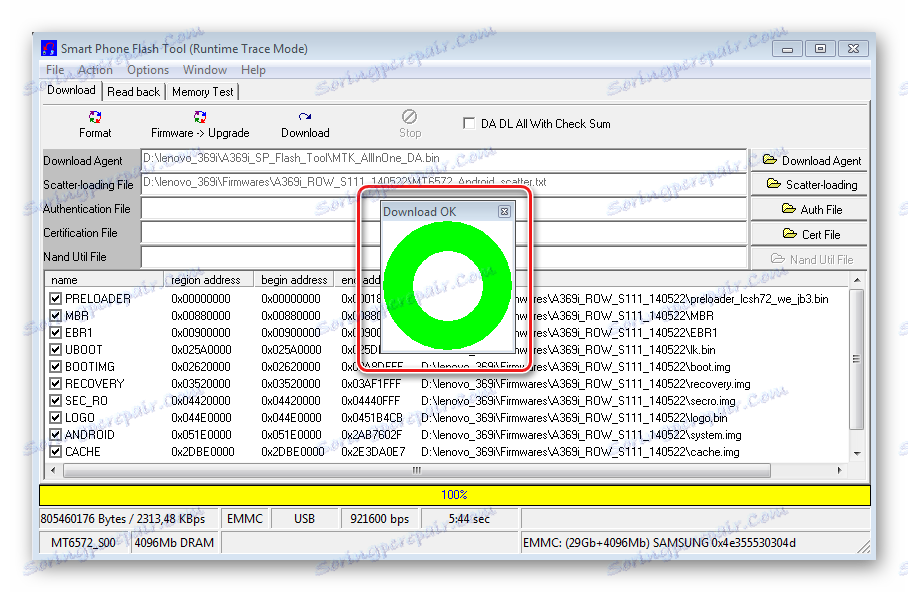
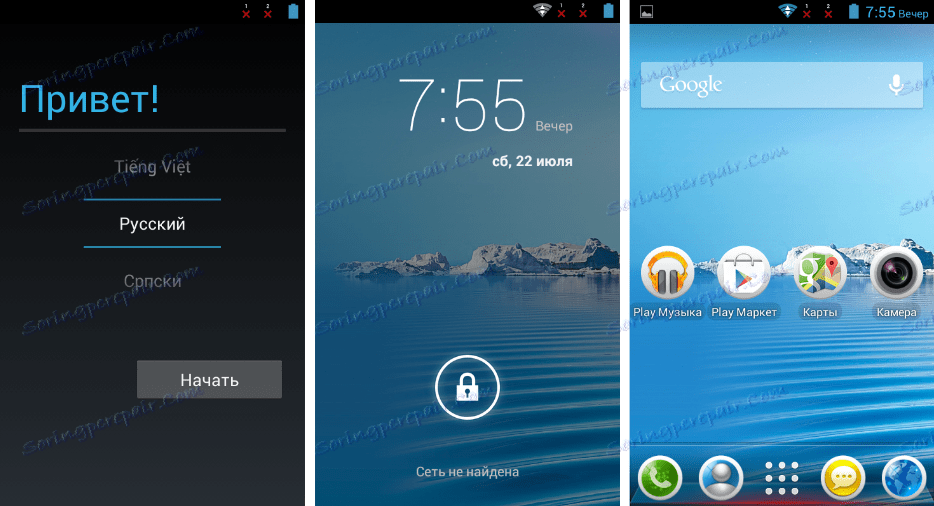
روش 2: نرم افزار سفارشی
تنها راه برای تبدیل Lenovo IdeaPhone A369i به صورت برنامه نویسی و دریافت نسخه مدرن تر Android از نسخه 4.2 ارائه شده در آخرین به روز رسانی برای این مدل، نصب یک سیستم عامل تغییر یافته است. لازم به ذکر است که توزیع گسترده این مدل منجر به ظهور بسیاری از سفارشی و پورت ها برای دستگاه شد.
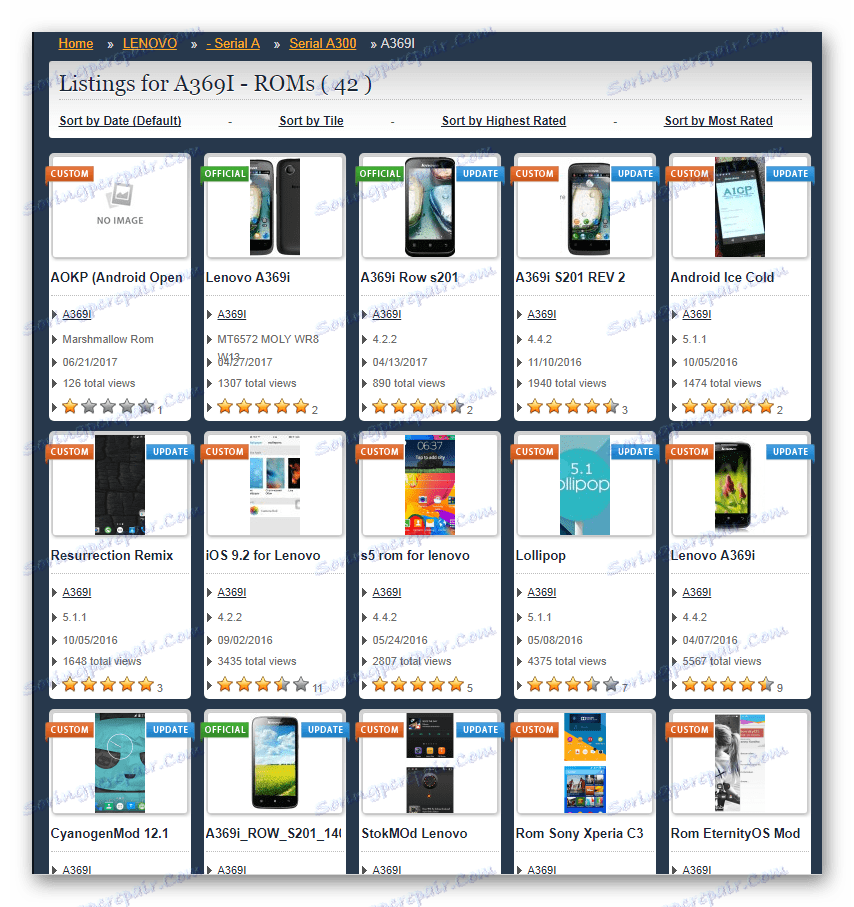
با وجود این واقعیت که راه حل های سفارشی برای گوشی هوشمند مورد نظر ایجاد شده است، از جمله در آندروید 6.0 (!)، هنگام انتخاب یک بسته باید در ذهن داشته باشید. در بسیاری از نسخه های سیستم عامل، که بر اساس نسخه آندروید بالای 4.2 است، عملکرد اجزای سخت افزاری فردی، به ویژه حسگرها و / یا دوربین ها تضمین نمی شود. بنابراین، احتمالا ارزش تعقیب آخرین نسخه های سیستم پایه را نداشته باشد، مگر اینکه لازم باشد که برنامه های کاربردی فردی را فعال کنیم که در نسخه های قدیمی تر Android کار نمی کنند.
مرحله 1: نصب بازیابی سفارشی
همانطور که با بسیاری از مدل های دیگر، نصب هر سیستم عامل تغییر یافته در A369i اغلب از طریق بازیابی سفارشی انجام می شود. توصیه می شود از آن استفاده کنید TeamWin بازیابی (TWRP) با نصب محیط بازیابی با توجه به دستورالعمل های زیر. برای کار، به برنامه SP Flash Tool و بایگانی بازپخش شده با سیستم عامل رسمی نیاز دارید. شما می توانید فایل های لازم را از لینک های بالا در توضیحات روش نصب نرم افزار رسمی دانلود کنید.
- فایل تصویری را از TWRP برای بازبینی سخت افزار دستگاه خود با استفاده از لینک دانلود کنید:
- پوشه را با سیستم عامل رسمی باز کنید و فایل Checksum.ini را حذف کنید.
- مراحل 1-2 را از روش نصب سیستم عامل رسمی بالا در مقاله انجام دهید. به این ترتیب، SP Flash Tool را اجرا کنید و فایل پراکنده را به برنامه اضافه کنید.
- بر روی برچسب "RECOVERY" کلیک کنید و مسیر را به محل فایل تصویر با TWRP به برنامه نشان می دهد. پس از تعیین فایل مورد نیاز، دکمه "باز کردن" را در پنجره اکسپلورر فشار دهید.
- همه چیز آماده است تا نصب سیستم عامل و TWRP را آغاز کند. دکمه "Firmware-> Upgrade" را فشار دهید و روند فرآیند در نوار وضعیت را تماشا کنید.
- هنگامی که انتقال داده ها به حافظه Lenovo IdeaPhone A369i تکمیل شد، پنجره «Firmware Upgrade OK» ظاهر خواهد شد.
- دستگاه را از کابل YUSB جدا کنید، باتری را روشن کنید و گوشی را با دکمه «Power» روشن کنید تا Android را روشن کنید یا به طور مستقیم به TWRP بروید. برای ورود به محیط بازیابی اصلاح شده، شما باید تمام سه کلید سختافزاری را «Volume +» ، «Volume-» و «Turn On» را در دستگاه غیرفعال نگه دارید تا زمانی که موارد منایش بازیابی ظاهر شوند.
دانلود TeamWin Recovery (TWRP) را برای Lenovo IdeaPhone A369i دانلود کنید
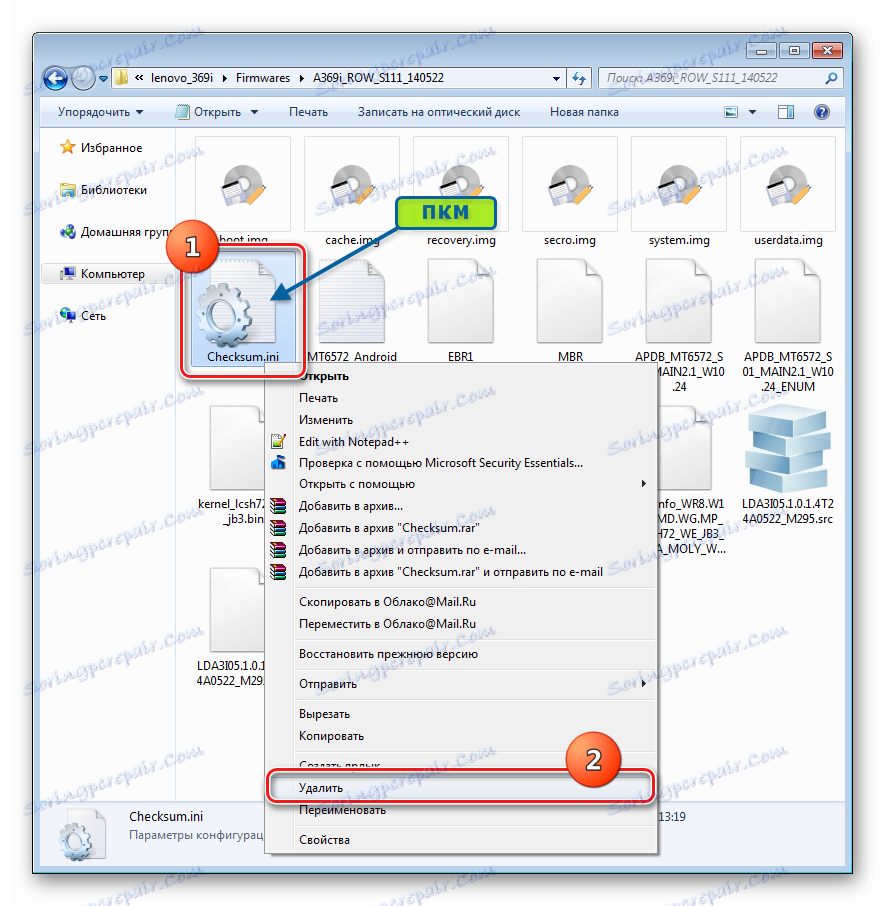
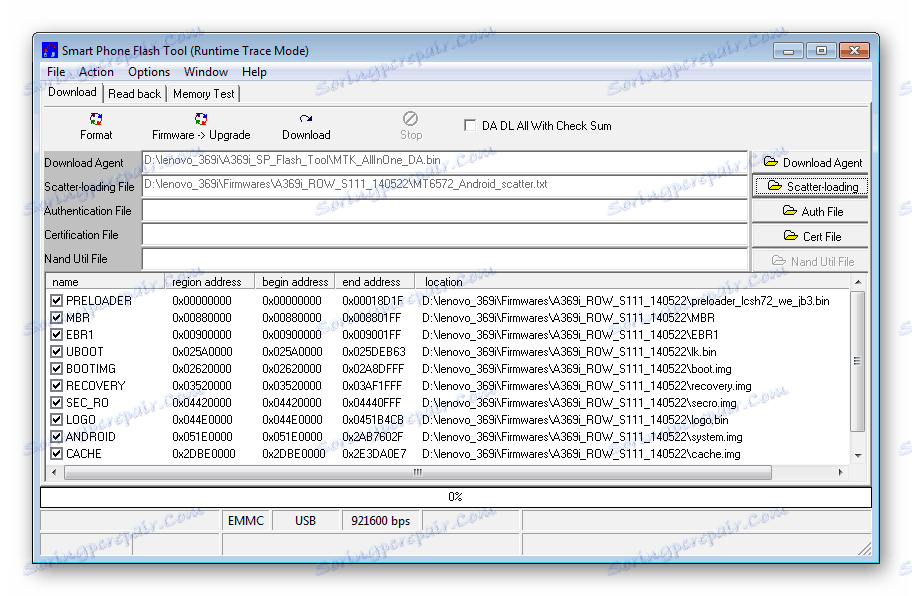
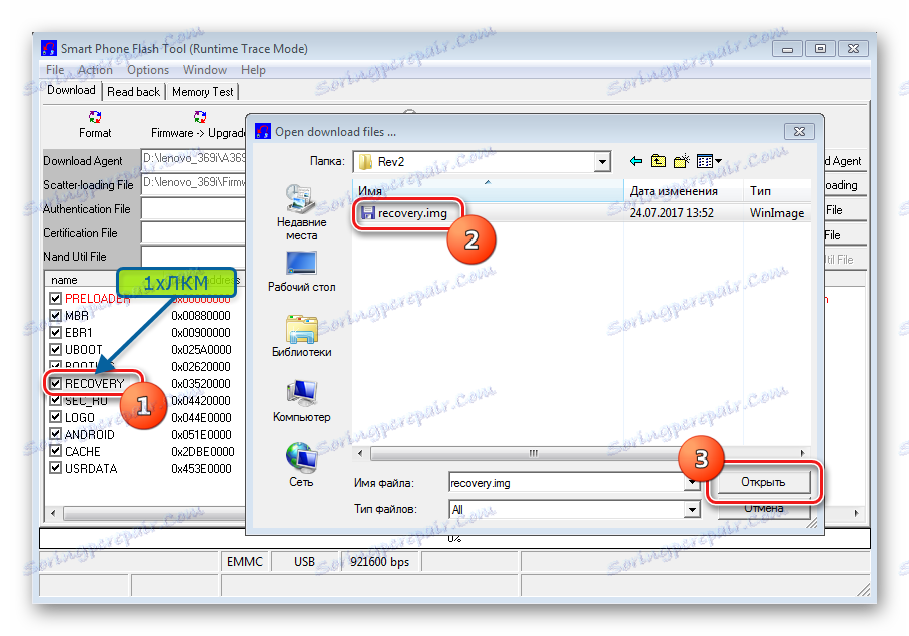
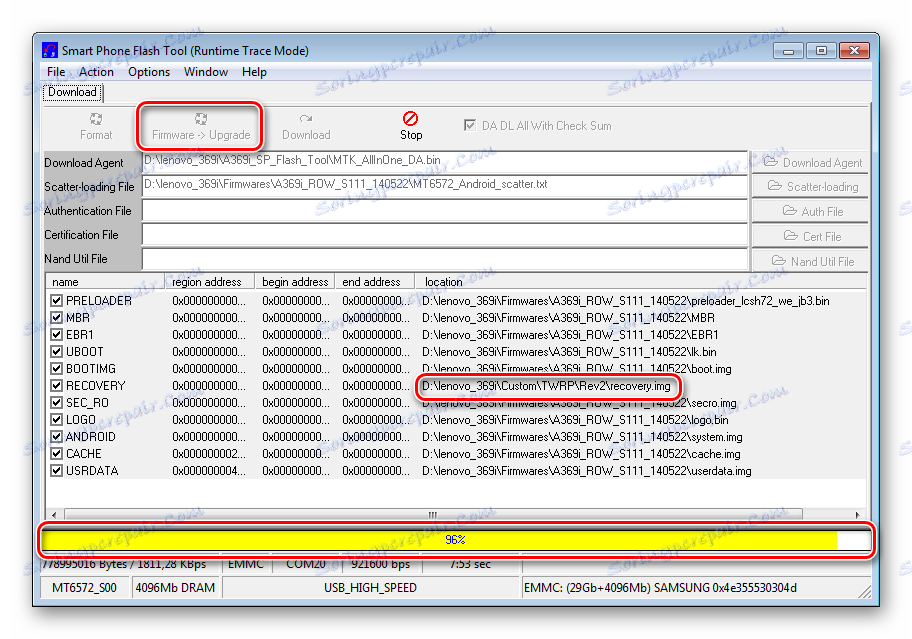
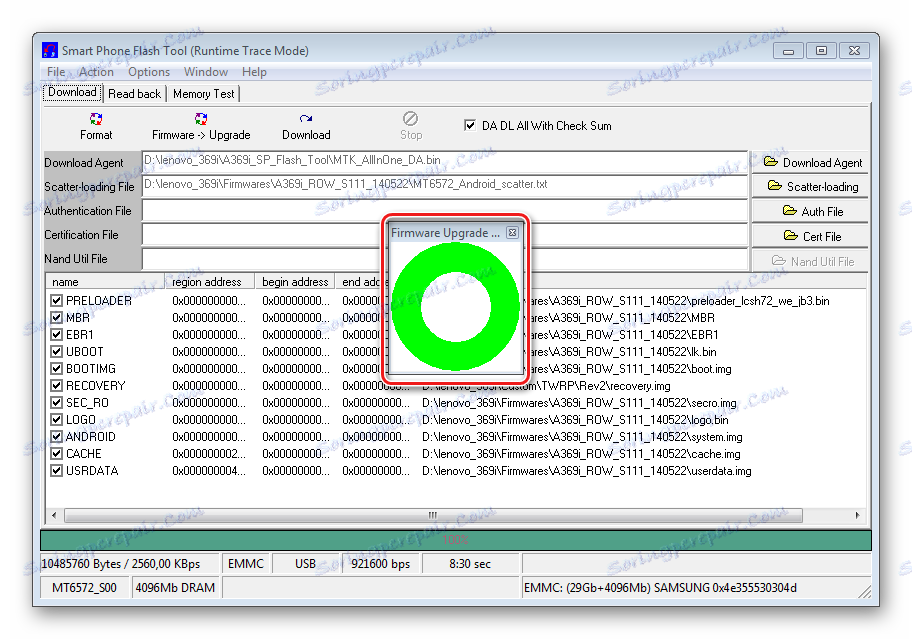
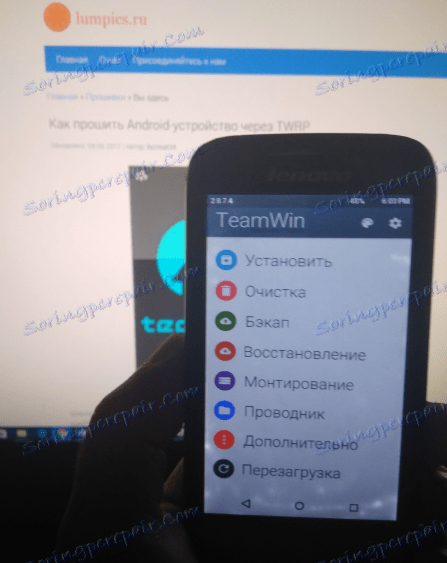
مرحله 2: نصب سفارشی
پس از اصلاح اصلاح شده در Lenovo IdeaPhone A369i ظاهر می شود، نصب هر گونه نرم افزار جانبی باید هیچ مشکلی ایجاد نکند. شما می توانید راه حل ها را آزمایش کنید و تغییر دهید تا بهترین برای هر کاربر خاص پیدا کنید. به عنوان مثال، Port CyanogenMod 12 را که بر پایه نسخه Android 5 است، نصب کنید، به عنوان یکی از جذاب ترین و کاربردی ترین راه حل ها با توجه به کاربران A369i.
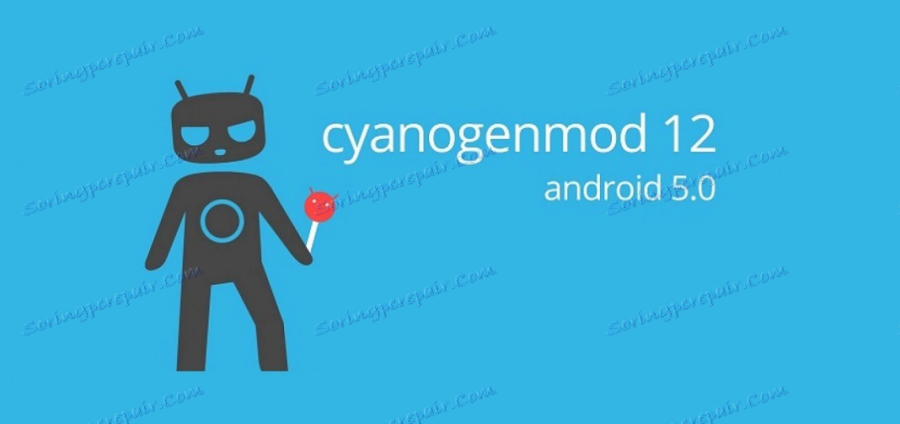
دانلود بسته برای ممیزی سخت افزاری Ver2 می تواند در لینک باشد:
دانلود نرم افزار سفارشی برای Lenovo IdeaPhone A369i
- ما بسته را با سفارشی به ریشه کارت حافظه ای که در IdeaPhone A369i نصب شده است انتقال می دهیم.
- بوت شدن به TWRP و تهیه پشتیبان اجباری از بخش NVRAM و بهترین بخش های حافظه دستگاه. برای انجام این کار، مسیر را دنبال کنید: "پشتیبان گیری" - چک کردن بخش (ها) با جعبه چک کردن - انتخاب "خارجی کارت SD" به عنوان یک مکان پشتیبان - حرکت "کش رفتن به ایجاد نسخه پشتیبان" سوئیچ به سمت راست و منتظر پایان دادن به نسخه پشتیبان.
- ما تمیز کردن بخش "داده ها" ، "Dalvik Cache" ، "Cache" ، "System" ، "Storage Internal" را انجام می دهیم . برای انجام این کار، منوی «تمیز کردن» را کلیک کنید، «پیشرفته» را بزنید، جعبه ها را کنار نام های بخش های بالا قرار دهید و کلید «کش رفتن برای تمیز کردن» را به سمت راست حرکت دهید.
- پس از اتمام روش تمیز کردن، روی «بازگشت» کلیک کنید و به این طریق به منوی اصلی TWRP بازگردید. شما می توانید بسته را از سیستم عامل منتقل شده به کارت حافظه نصب کنید. مورد "نصب" را انتخاب کنید، فایل را با سیستم عامل به سیستم مشخص کنید، سوئیچ "راست را برای نصب به سمت راست بکشید" را به سمت راست حرکت دهید .
- باقی مانده است تا انتهای ضبط سیستم عامل سفارشی منتظر بمانیم، بعد گوشی هوشمند به طور خودکار راه اندازی مجدد خواهد شد
![Lenovo IdeaPhone A369i برای اولین بار CyanogenMod را اجرا کنید]()
به سیستم عامل اصلاح شده به روز شده.
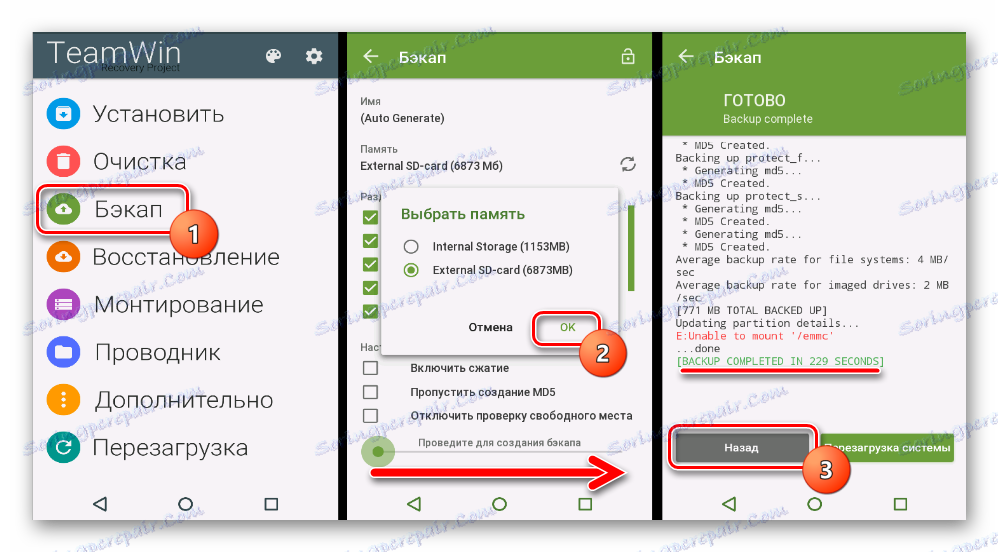
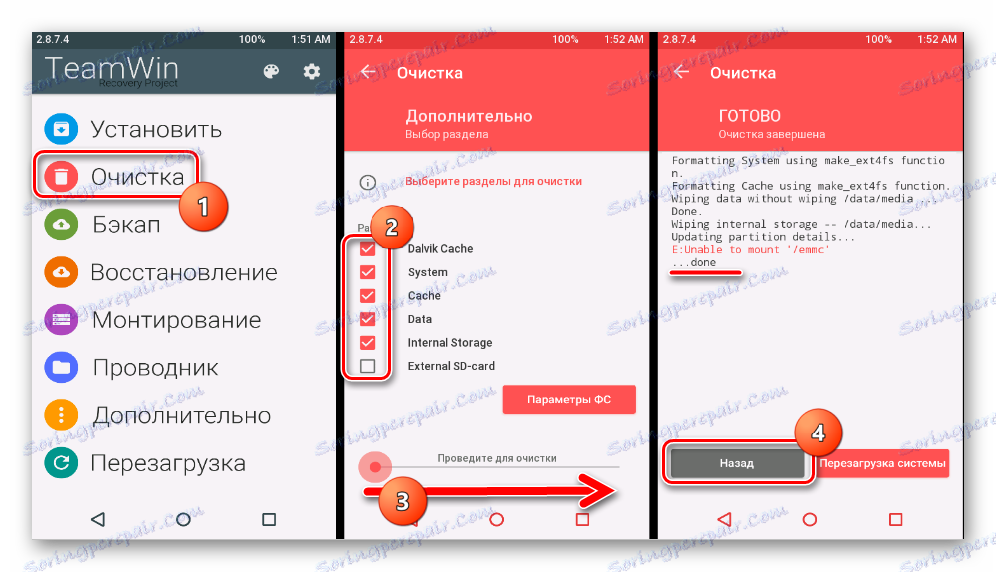
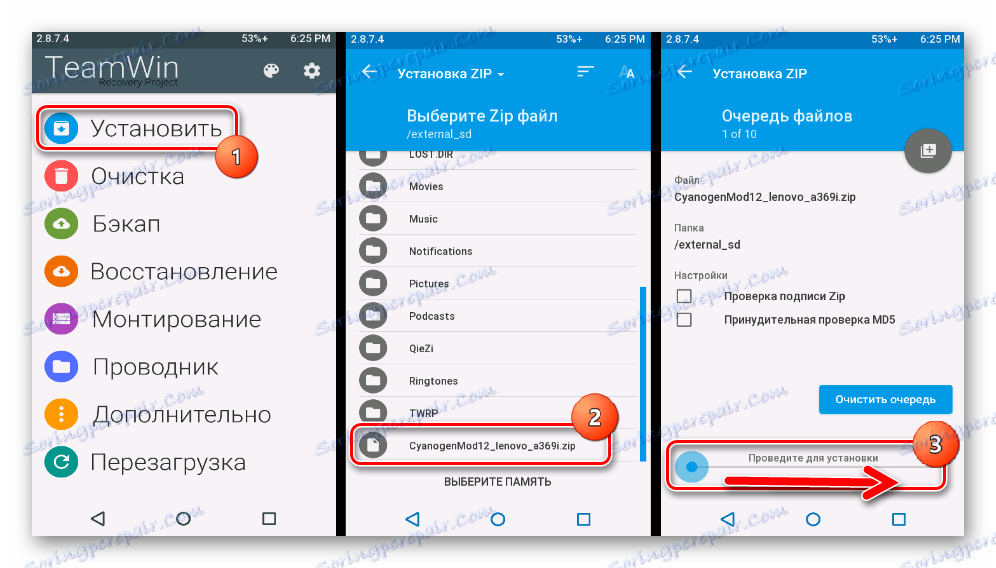

بنابراین، Android را دوباره نصب کنید. Lenovo IdeaPhone A369i می تواند هر صاحب این ویژگی به طور کلی در زمان انتشار گوشی هوشمند کاملا موفق باشد. نکته اصلی این است که نرم افزار صحیح درست را انتخاب کنید که مربوط به تجدید نظر سخت افزاری مدل است و همچنین تنها پس از بررسی دقیق دستورالعمل و انجام هر مرحله از یک روش خاص قابل درک باشد و تا پایان به پایان برسد.